Mac中使用磁盘工具快速给文件夹加密
2016-06-16 08:21:04
来源:
苹果在线
给现有文件夹加密有很多方法,这里介绍一种使用的是系统自带的磁盘工具的方法,使用起来非常方便:
1、使用Spotlight找到“磁盘工具”并打开
2、在左上角 [文件]下拉菜单——新建——文件夹的磁盘映像
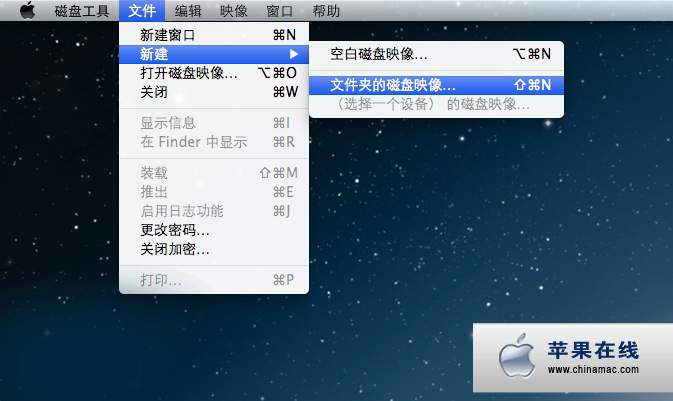
3、选中你需要加密的文件夹
4、建议按照下图的方式来选择加密方式
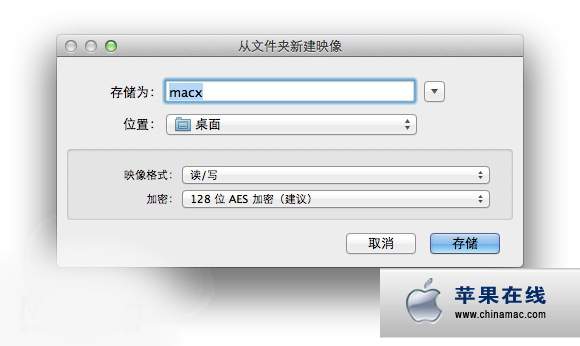
5、设置密码,记得把下面在钥匙串记住密码的对号去掉
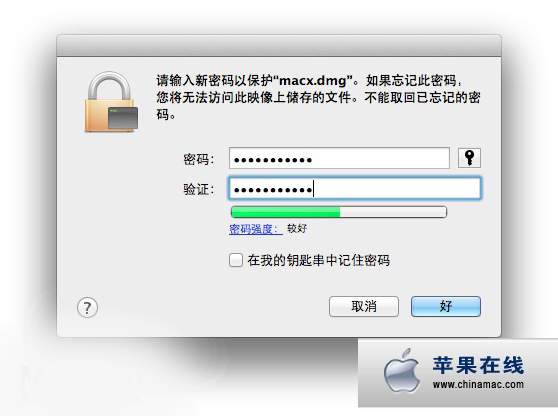
这样该文件夹的加密镜像就创建完毕了,流程非常简单。如果对该文件夹中的内容进行了编辑,之后推出磁盘映像即可完成保存与加密,下次打开dmg文件依然需要密码。







